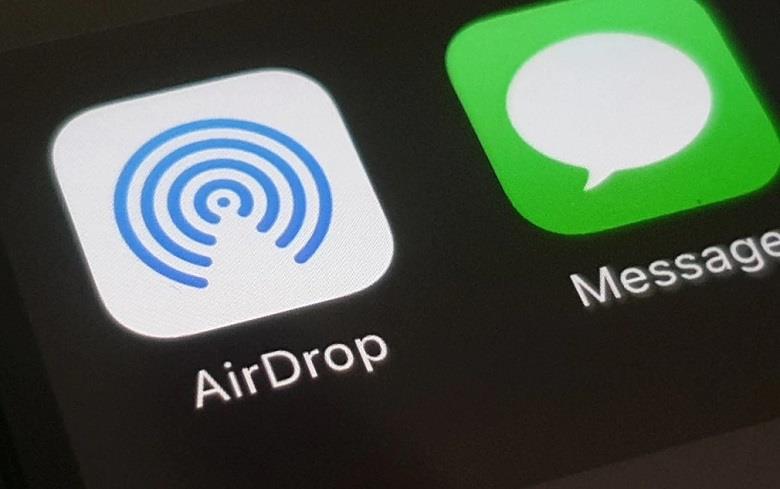Airdrop je značajka u Apple proizvodima kao što su iPhone, iPad ili Mac koja vam omogućuje bežično dijeljenje medija s jednog Apple uređaja na drugi. Koristi snažnu Bluetooth vezu za skeniranje i prijenos datoteka bez potrebe za WiFi ili internetom. Formira snažnu i sigurnu vezu između dva uređaja.
Razinu sigurnosti obilježava značajka da čak i ako je učinite dostupnom svima, i dalje morate prihvatiti vezu putem skočnog dijaloškog okvira.
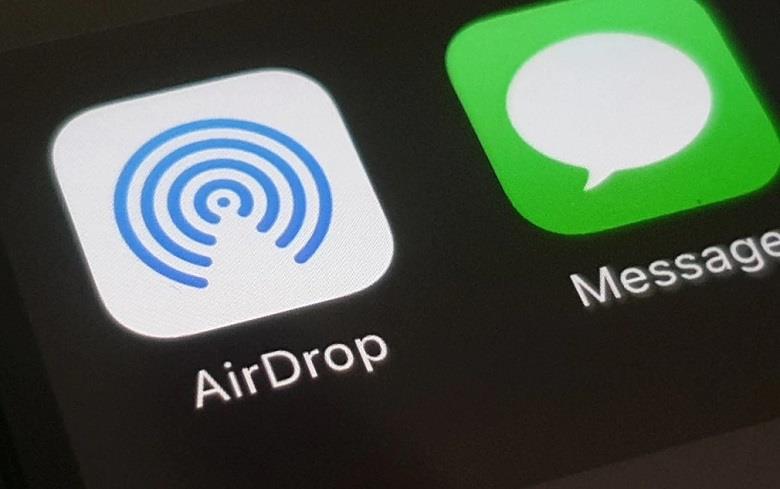
Sadržaj
Kako riješiti problem koji AirDrop ne radi
Općenito, to je nevjerojatna značajka, ali ponekad možda neće raditi i neće uspjeti prenijeti podatke. U takvim slučajevima morate znati kako to učiniti. Ovaj vam članak pokazuje nekoliko jednostavnih koraka za rješavanje ovog problema.
Koji su uređaji kompatibilni s Airdropom?
AirDrop radi samo s Apple uređajima kao što su iPhone, Mac i iPad touch. Uređaji koji nisu Apple to ne podržavaju. Čak i starije verzije ne uspijevaju obraditi ovu značajku.
Za AirDropping između Mac računala morate odabrati uređaje-
- iMac lansiran 2009. ili kasnije
- Mac mini predstavljen 2010. ili kasnije
- MacBook Pro je predstavljen krajem 2008. ili kasnije
- MacBook Air je predstavljen krajem 2010. ili kasnije
- Svi modeli iMac Pro-a
- Mac Pro početkom 2009. ili kasnije
iPhone, iPad ili iPod trebali bi biti instalirani s iOS-om 7 ili novijim, a model Mac trebao je biti predstavljen 2012. ili kasnije za prijenos datoteka između Mac-a i iPhonea, iPod-a ili iPada.
1. Podesite postavke AirDropa
Ako vaš AirDrop ne može dovršiti proces prijenosa datoteka između dva uređaja, možete prilagoditi i opcije postavki. Možete ga pokušati isključiti, a zatim ponovno uključiti kako biste ga osvježili. Pristupačnost možete prebaciti s Samo kontakata na Svi.
Za promjenu postavki slijedite ove korake-
Korak 1: Idite na ploču Postavke iz Kontrolnog centra ili izbornika. Kliknite na gumb Općenito.
Korak 2: Otvorite postavke AirDropa klikom na opciju. Kliknite opciju "Svi".
Ako pokušavate uspostaviti vezu između Maca i iPhonea ili iPada, ali ne možete, možete slijediti ove korake za podešavanje postavki-
Korak 1: Otvorite Finder na svom Macu. Vidjet ćete gumb 'AirDrop' na bočnoj traci. Ovdje se možete prebacivati između opcija Samo kontakti i Svi da biste promijenili pristupačnost
Ponovno provjerite vezu.
2. Uključite Radio
Zapravo se ne morate spajati na WiFi ili preko Bluetootha da bi AirDrop radio, ali ponekad može pomoći kada spojite oba uređaja na isti WiFi, ali to ne bi trebala biti mobilna hotspot veza.
Morate uključiti Bluetooth i WiFi. Jednostavno ih isključite i uključite može riješiti problem. Da biste uključili WiFi ili Bluetooth na iPhoneu ili iPadu, slijedite ove korake:
Korak 1: Idite na Postavke. Kliknite na WiFi/Bluetooth.
Korak 2: Isključite i zatim uključite WiFi/Bluetooth. Ponovite za svaki radio.
Također možete koristiti način rada u zrakoplovu za njihovo isključivanje i ponovno uključivanje na traci obavijesti ili postavkama.
Za povezivanje WiFi ili Bluetooth na Mac, slijedite ove korake-
Korak 1: Dodirnite WiFi/Bluetooth koji se nalazi na izborniku u gornjem lijevom kutu. Isključite WiFi/Bluetooth.
Korak 2: Ponovno kliknite ikonu WiFi/Bluetooth. Ponovno ih uključite. Ponovite postupak.
3. Hard Reset
Hard Reset, također poznat kao vraćanje na tvorničke postavke, značajka je koja vam omogućuje da izbrišete svu memoriju i podatke vašeg telefona.
Za različite modele postoje različiti načini resetiranja telefona. To su kako slijedi-
Za iPhone 8, iPhone X, iPhone XS, iPhone XS Max, iPhone XR, iPad Pro (2018.)
Korak 1: Pritisnite tipku za povećanje glasnoće i brzo je otpustite. Brzo pritisnite i otpustite tipku za smanjivanje glasnoće
Korak 2: Pritisnite i držite tipku za spavanje/buđenje. Nastavite pritiskati bočni gumb, čak i nakon što se telefon isključi.
Za iPhone 7
Korak 1: Pritisnite i držite On/Off na desnoj strani. Zajedno s njim pritisnite tipku za smanjivanje glasnoće na lijevoj strani telefona.
Korak 2: Ako držite oba ova gumba, zaslon će se ugasiti. Pritiskajte ih dok se zaslon ponovno ne uključi.
Za iPhone 6s i starije modele
Korak 1: Pritisnite i držite tipke za uključivanje/isključivanje na desnoj strani ili na vrhu telefona. Pritisnite i držite tipku za početak zajedno s tipkom za uključivanje/isključivanje.
Korak 2: Držite ih dok se zaslon ne ugasi i ponovno uključi
Za Mac, kliknite na ikonu jabuke u lijevom kutu izbornika, a zatim odaberite reset. Nakon što to učinite, provjerite je li veza počela raditi ili ne.
4. Provjerite ima li ažuriranja
Problemi se mogu pojaviti ako se softver vašeg uređaja ne ažurira s vremenom. To uzrokuje kašnjenje vaših aplikacija i nepravilan rad značajki.
Ažuriranje softvera može riješiti vaš problem nefunkcioniranja AirDropa. U nastavku su navedeni koraci za nadogradnju postojećeg softvera vašeg uređaja-
Korak 1: Idite na Postavke. Kliknite na Općenito. Pronaći ćete opciju 'Software Update'. Kliknite na njega.
Korak 2: Dodirnite Instaliraj. Provjerite radi li AirDrop ili ne.
Za Mac trebate držati pritisnute tipke naredbu i R dok se ne uključi i dok se ne pojavi Apple logo.
5. Resetirajte mreže
Iako nitko ne preferira resetirati već postavljene vrijednosti za različite značajke, resetiranje mreže moglo bi biti od pomoći u rješavanju problema vezanog uz AirDrop.
Slijede koraci za resetiranje vašeg iPhonea ili iPada-
Korak 1: Idite na ploču Postavke. Dodirnite opciju Općenito
Korak 2: Pomaknite se prema dolje i kliknite na gumb Reset. Dodirnite Poništi mrežne postavke. Unesite svoju lozinku. Dodirnite 'Da' za potvrdu.
Time se sve značajke postavljaju na njihove zadane vrijednosti i morate iznova uspostaviti veze.
Provjerite je li problem riješen ili ne.
6. Kontaktirajte Apple
Ako nijedna od gore navedenih metoda ne uspije, vaše posljednje rješenje bi bilo kontaktirati Apple korisničku podršku. Ponekad nije u vašim rukama da riješite problem i to zahtijeva da se pozabave profesionalcima.
Zaključak
AirDrop je fantastična značajka za bežično povezivanje vašeg uređaja s drugim Apple uređajem i dijeljenje datoteka bez spajanja na WiFi mrežu ili putem Bluetootha. Ima trenutaka kada ne radi.
Gore spomenute metode, kao što su resetiranje mreže, uključivanje radija, podešavanje postavki, hard reset i druge, uglavnom su stvari koje možete pokušati riješiti problem. Ali čak i nakon što isprobate sve metode, ako ne riješite problem, morate ga provjeriti u Apple trgovini kako bi AirDrop ponovno počeo raditi.